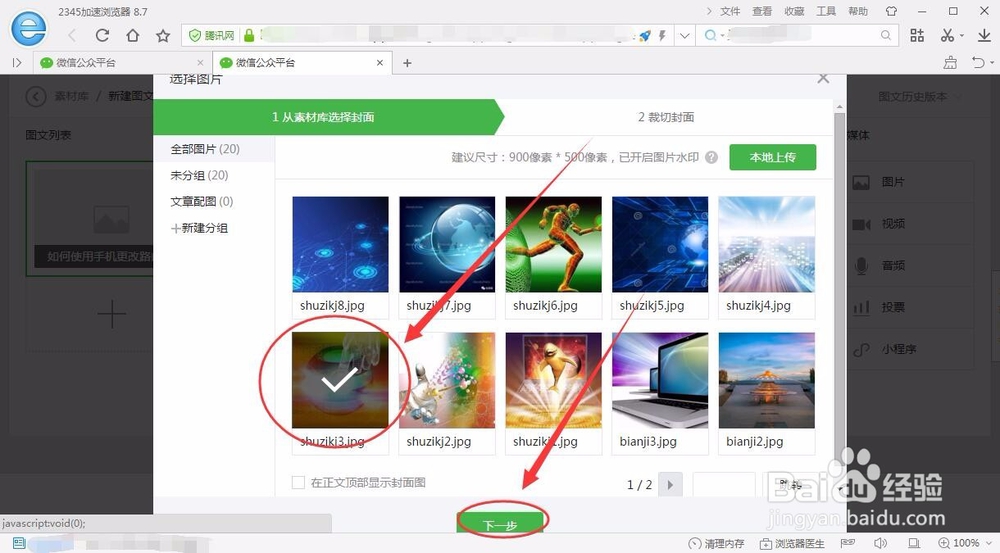网页版微信公众号平台如何编辑文章
1、双击打开浏览器。
2、在地址栏输入网址“https://mp.weixin.qq.com/”,单击“转到”。
3、在登录界面输入公众号帐号和密码,单击“登录”。(注:也可以用扫描二维码的方式登录)
4、用微信扫描二维码进入公众号页面。
5、单击“素材管理”,进入素材管理页面。
6、单击“新建图文素材”,进入图文编辑页面。
7、输入文章标题和作者,注意标题和作者的文字格式是不能更改的。
8、在“从这里开始写正文”处编辑正文,文字的字号、颜色、背景色、加粗、倾斜等格式可在上方设置。
9、如果要插入图片,可单击右上方的“图片”,选择“本地上传”,上传图片。
10、单击要插入的图片,选择“确定”,在正文处加入所需图片。
11、选择“原文链接”可输入文章原文的网址,用以查看原文。
12、在“封面”处,可选择封面图片,单击从“图片库选择”,单击“本地上传”,上传封面图片。
13、选择封面图片,单击“下一步”,对页面进行裁切,单击“完成”,封面图片就设置好了。
14、在“摘要”处,输入文章首页显示文字,单击“保存”。
15、一篇微信文章编好了,是不是很简单,还不快来行动。
声明:本网站引用、摘录或转载内容仅供网站访问者交流或参考,不代表本站立场,如存在版权或非法内容,请联系站长删除,联系邮箱:site.kefu@qq.com。
阅读量:94
阅读量:22
阅读量:48
阅读量:34
阅读量:87